- 1つのMicro SDカードから別のAndroidにデータを転送する
- ある電話から別の電話に写真を転送する方法
- 古いLG電話からコンピューターに写真を転送する方法
- 古いSamsungから別のSamsungに写真を転送する方法
- SamsungからiPhoneに連絡先を転送する
- LGからSamsungへのデータ転送
- 古いタブレットから新しいタブレットにデータを転送する
- AndroidからAndroidにファイルを転送する
- iCloud写真をAndroidに転送する
- iPhoneのメモをAndroidに転送する
- AndroidにiTunes Musicを転送する
LGからSamsungへのデータ転送:実証済みの専門的な方法
 更新者 リサ・オウ / 01年2022月16日00:XNUMX
更新者 リサ・オウ / 01年2022月16日00:XNUMX古いLGデバイスの代わりに新しいSamsung電話を購入する予定ですが、よく考えていますか? または、すべての重要なデータが古い携帯電話に保存されているために行き詰まっていますか? LGからSamsungにデータを転送するために実行できるテクニックがいくつかあるので、心配する必要はありません。 幸いなことに、あなたは正しい場所に来ました。 デバイスのブランドに関係なく、ここで提供される最良の実績のある方法を使用できます。
それでは、5 つの異なる方法を使用して LG から Samsung にデータを転送する手順を詳しく見ていきましょう。
iPhone、Android、iOS、コンピュータからどこへでもデータを損失なく転送できます。
- iPhone、iPad、iPod touch、Androidの間でファイルを移動します。
- iOSからiOSへ、またはAndroidからAndroidへファイルをインポートします。
- iPhone / iPad / iPod / Androidからコンピュータにファイルを移動します。
- コンピュータからiPhone / iPad / iPod / Androidにファイルを保存します。
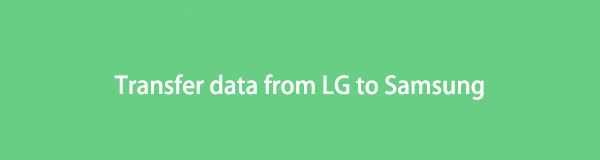

ガイド一覧
パート1。GoogleドライブでLGをSamsungに転送する
Googleはまた、ユーザーが写真、ビデオ、ドキュメントなどのファイルをデバイス間で保存できるクラウドプラットフォームを開発しました。これは、Googleドライブと呼ばれます。 これを使用すると、以前にアップロードしたデータにアクセスしてダウンロードできます。 それだけでなく、ファイルを保存するための15GBの無料ストレージも提供します。 さらに、LGからSamsungへのデータ転送が可能であり、Googleドライブを使用すると簡単になります。 使い方はこちらです。
Googleドライブを使用してLGをSamsungに転送する方法の手順:
ステップ 1まず、Googleドライブがまだインストールされていない場合は、GooglePlayストアからLGおよびSamsungデバイスにダウンロードします。 ただし、通常、このアプリはAndroidスマートフォンにプリインストールされています。
ステップ 2次に、LGの携帯電話でGoogleドライブを開きます。 次に、をタップします さらに アイコンをクリックして、 アップロード オプション。 そして、アップロードしたい写真/ビデオ/ドキュメント/オーディオまたは他のファイルの選択を開始します。 最後に、タップします クリックします.
ステップ 3次に、Samsung電話で、Googleドライブを起動し、LG電話からデータをアップロードするために使用したのと同じGmailアカウントにログインします。
ステップ 4最後に、ファイルが正常に同期されたかどうかを確認し、ダウンロードしてSamsungデバイスに保存します。 それでおしまい!
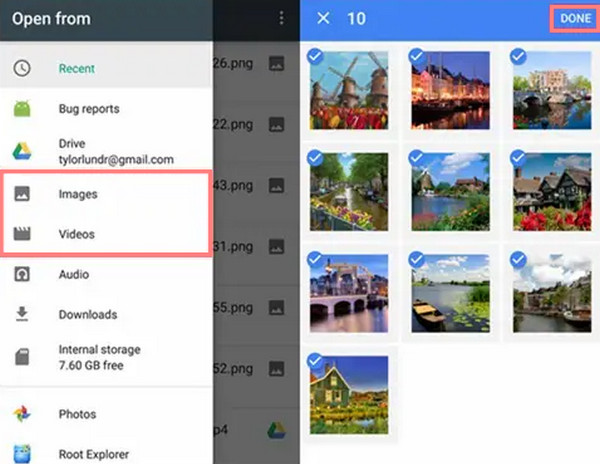
これで、Googleドライブを使用して重要なデータをLGからSamsungに迅速かつ専門的に転送できます。 しかし、それをよりよく利用するためには、良好なインターネット接続を持つことが必須です。 これは、ユーザーが制御できないタスクである場合があります。 SamsungとLGの両方のデバイスにBluetooth機能があるので、それを使用してデータを転送できますか? はいぜったいに。 この後、次の部分を参照してください。
パート2。Bluetoothを使用したLGからSamsungへの転送
サムスンとLGの両方の電話には、使用できるデータ転送機能が組み込まれています。これがBluetoothです。 これは、Androidデバイス間でファイルを共有するための最も古い無料の方法のXNUMXつです。 ただし、ある電話から別の電話にデータを転送する場合は、少し時間がかかります。 XNUMXつの理由は、ファイルサイズが大きすぎて、すべてのデータ型をサポートしていないことである可能性があります。 ただし、LGの携帯電話からSamsungにデータを移動することは依然として役に立ちます。 以下の手順に従って、使用方法を確認できます。
Bluetooth経由でLGからSamsungにデータを転送する方法の手順:
ステップ 1まず、両方のデバイスが互いに近くにあることを確認します。 次に、彼らに行きます 設定 > Bluetooth それをトグルします。
ステップ 2次に、 サムスン 下の電話 Bluetooth設定 それらを接続し、安全な接続を確立するためにあなたのLGデバイスの。
ステップ 3次に、LGの電話で、 ファイルマネージャー/ギャラリー/連絡先 サムスンの携帯電話で共有したいデータを選択するためなど。
ステップ 4その後、をタップします シェアする アイコンをタップして経由 Bluetooth。 最後になりましたが、共有可能なデバイスのリストからSamsung電話を選択してください。 以上です!
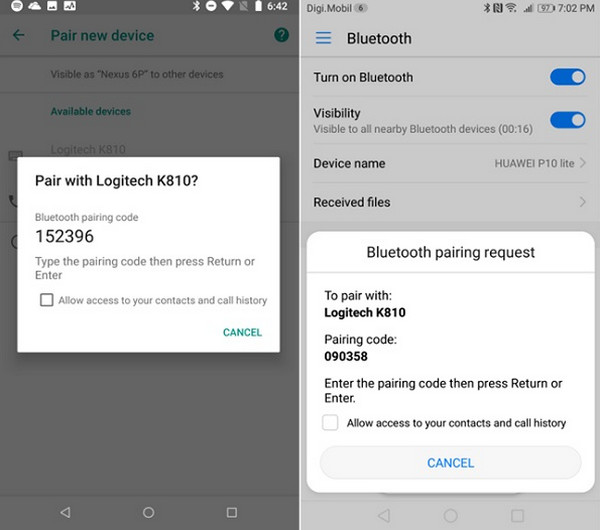
同様に、Eメールを使用してLGをSamsungにワイヤレスで転送できます。 次のパートに進んで、その方法を確認してください。
iPhone、Android、iOS、コンピュータからどこへでもデータを損失なく転送できます。
- iPhone、iPad、iPod touch、Androidの間でファイルを移動します。
- iOSからiOSへ、またはAndroidからAndroidへファイルをインポートします。
- iPhone / iPad / iPod / Androidからコンピュータにファイルを移動します。
- コンピュータからiPhone / iPad / iPod / Androidにファイルを保存します。
パート3。電子メールでLGからSamsungに転送する方法
LGからSamsungにデータを転送する場合、もう25つの実用的なワイヤレス方法はEメールを使用することです。 したがって、この方法には非常に時間がかかることに注意する必要があります。 送信するファイルの種類とサイズによって、所要時間が決まります。 さらに、写真を共有したい場合は、最大XNUMXMBのファイルサイズしかありません。 したがって、少数のデータのみを送信する必要がある場合は、この手法を実行できます。 以下のガイドを使用して、SamsungからLGにデータを転送できます。
LGからSamsungにメールで転送する方法の手順:
ステップ 1開き始めます メール のようなアプリ Gmailなど LGデバイスでアイコンをタップして、新しいメールを作成します。
ステップ 2次に、をタップします 添付ファイル アイコンと ファイルを添付する LGの携帯電話のストレージから。 これで、ファイルにアクセスできるようになります。 そして、写真、ビデオ、オーディオなどのファイルの選択を開始し、作成しているものにそれらを添付することができます。
ステップ 3その後、受信者を選択します。 あなたはそれをあなたの電子メールアカウントに送るか、あなたのメッセージをから保存することができます 下書き メールアカウントの。
ステップ 4最後に、Samsungデバイスで起動します メール 同じメールを使用してデータが正常に転送されたかどうかを確認します。 どうぞ!

LGからSamsungデバイスにデータを転送する簡単な方法ですが、この方法の制限に注意してください。 あなたが試すことができる別のテクニックがあります:サムスンスマートスイッチ。
iPhone、Android、iOS、コンピュータからどこへでもデータを損失なく転送できます。
- iPhone、iPad、iPod touch、Androidの間でファイルを移動します。
- iOSからiOSへ、またはAndroidからAndroidへファイルをインポートします。
- iPhone / iPad / iPod / Androidからコンピュータにファイルを移動します。
- コンピュータからiPhone / iPad / iPod / Androidにファイルを保存します。
パート4。LGからSamsungへのスマートスイッチによるデータ転送
その名前が示すように、SmartSwitchはSamsungによって開発されました。 Samsung Smart Switchを使用すると、ユーザーはAndroid、さらにはiOSデバイスからアプリ、ビデオ、写真などのデータをSamsungに転送できます。 このアプリケーションは、LG電話用のGooglePlayストアから無料で簡単にダウンロードできます。これはSamsungに組み込まれている機能です。 この時点で、SmartSwitchを使用してLGからSamsungにデータを転送する方法を学びます。
Samsung Smart Switchを使用してLGからSamsungにデータを転送する方法の手順:
ステップ 1まず、LGおよびSamsungデバイスでSamsungSmartSwitchを実行します。 LGの携帯電話で、 送信デバイス、Samsungで、をタップします 受信装置.
ステップ 2次に、を選択してタップします お問合せ 両方の電話で。 そして、それらは自動的に相互にリンクされます。 そうでない場合は、指定されたコードをSamsungに入力して、手動で正常にリンクします。 両方のデバイスが近くにあることを確認してください。
ステップ 3その後、転送できるデータ型のリストが表示されます。 ここから、必要なファイルの選択を開始します。 最後に、をタップします Transfer LGデバイスのボタン。 以上です!
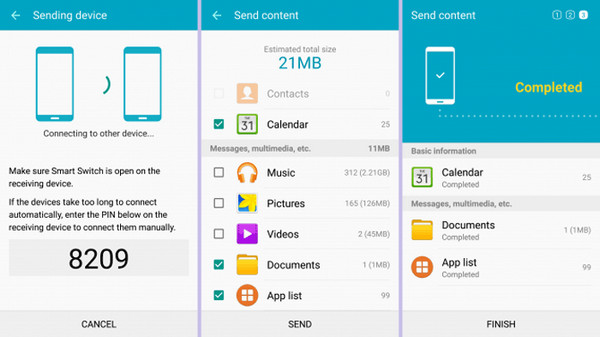
ターゲットデバイスがSamsungの場合、このアプリは完全に機能します。 しかし、そうでなければそれはできません。 FoneLab HyperTransを使用すると、データ転送のニーズに対応する最初の選択肢になります。
パート5。FoneLabHyperTransを使用してLGからSamsungにすべてを転送する方法
Android、iOSデバイス、およびコンピューター間でファイルを転送するための最も用途が広くプロフェッショナルな方法は、 FoneLab HyperTrans。 このプログラムを使用すると、メッセージ、連絡先、写真、ビデオなどのデータを転送できます。 安全で使いやすく、わかりやすい工具で、初心者にも安心です。 実際、このデータ転送ツールを使用して、LG電話からSamsungにすべてのデータを転送できます。 これを行うには、以下に概説する所定の手順に従います。
iPhone、Android、iOS、コンピュータからどこへでもデータを損失なく転送できます。
- iPhone、iPad、iPod touch、Androidの間でファイルを移動します。
- iOSからiOSへ、またはAndroidからAndroidへファイルをインポートします。
- iPhone / iPad / iPod / Androidからコンピュータにファイルを移動します。
- コンピュータからiPhone / iPad / iPod / Androidにファイルを保存します。
LGからSamsungにデータを転送する方法の手順 FoneLab HyperTrans:
ステップ 1何よりもまず、FoneLabHyperTransをコンピューターに無料でダウンロードしてインストールします。 ツールの起動は、インストールプロセス後に自動的に起動します。
ステップ 2次に、USBケーブルを使用してLGとSamsungの両方をコンピューターに接続します。 そして、 接続ガイド お使いの携帯電話を正常にリンクするには、以下をご覧ください。 デバイスソースとしてLG電話を選択します。

ステップ 3その後、メインインターフェイスの左側のサイドバーにあるカテゴリからデータタイプを選択します。 これで、Samsung電話に転送するデータの選択を開始できます。

ステップ 4最後に、をクリックします デバイスにエクスポート リストからSamsungを選択します。 そしてそれは自動的にあなたが選んだファイルを転送します。 それでおしまい!
![[デバイスにエクスポート]をクリックします](https://www.fonelab.com/images/hypertrans/fonelab-hypertrans-export-to-device.jpg)
転送プロセスがわずか数秒で完了することが通知されます。 データを失うことなくファイルを共有できるように、FoneLabHyperTransを強くお勧めします。
パート6。LGからSamsungへのデータ転送に関するFAQ
1. SamsungからLGに転送できますか?
絶対そうです! Samsung Smart Switchを除いて、上記と同じ方法を使用して、SamsungからLGにデータを転送できます。 XNUMXつのデバイスからSamsungにファイルを送信する場合にのみ機能します。 ただし、使用できる最良のデータ転送はFoneLabHyperTransです。 無料でダウンロードして、その機能を楽しんでください。
2.連絡先をLGからSamsungに転送できますか?
もちろんはい! あなたはグーグルドライブ、ハイパートランスなどのような上記の与えられた方法を試すことができます。そしてあなたはまたすることができます LGの連絡先をSamsungの電話に転送する SIMカードで。 内部メモリではなく、連絡先を保存していることを確認してください。
iPhone、Android、iOS、コンピュータからどこへでもデータを損失なく転送できます。
- iPhone、iPad、iPod touch、Androidの間でファイルを移動します。
- iOSからiOSへ、またはAndroidからAndroidへファイルをインポートします。
- iPhone / iPad / iPod / Androidからコンピュータにファイルを移動します。
- コンピュータからiPhone / iPad / iPod / Androidにファイルを保存します。
最後に、LG電話から新しいSamsung電話にデータを転送する方法を学びました。 Androidデバイス間でのファイルの共有はそれほど複雑であってはなりません。 前述の方法の助けを借りて、Samsung電話でデータにアクセスできるようになりました。 しかし、それらの中で最高のものは FoneLab HyperTrans、実際には多くのものを必要としないスタンドアロン ツールです。 だからこそ、私たちはそれを強くお勧めします。 それでも、それはまだあなたの決定です。
